u盘装机工具雨林木风全盘镜像备份教程?
作者:佚名 来源:雨林木风系统 2020-01-22 10:31:00
怎样备份磁盘?网上有很多办法,但菜鸟朋友最关注的想必是哪种最简单容易上手。雨林木风小编正好知道一种高效的方式,通过雨林木风u盘中的Maxdos9.3增强版工具全盘镜像备份,具体操作详见下面步骤。
首先,将u盘制成启动盘,办法可参考“雨林木风v9.2装机版u盘一键制作详细教程”;随后将u盘设置为开机第一启动项,详情可参考“将u盘启动盘设置为开机首选办法”。
1、将u盘启动盘插到电脑UsB接口(为了方便系统识别,建议插到主机UsB后置接口),重启,等显示器上出现logo界面后连续按快捷键即可进入雨林木风主菜单,选择列表中的“【07】运行Maxdos工具箱增强版菜单”,并回车确定,如下图所示:
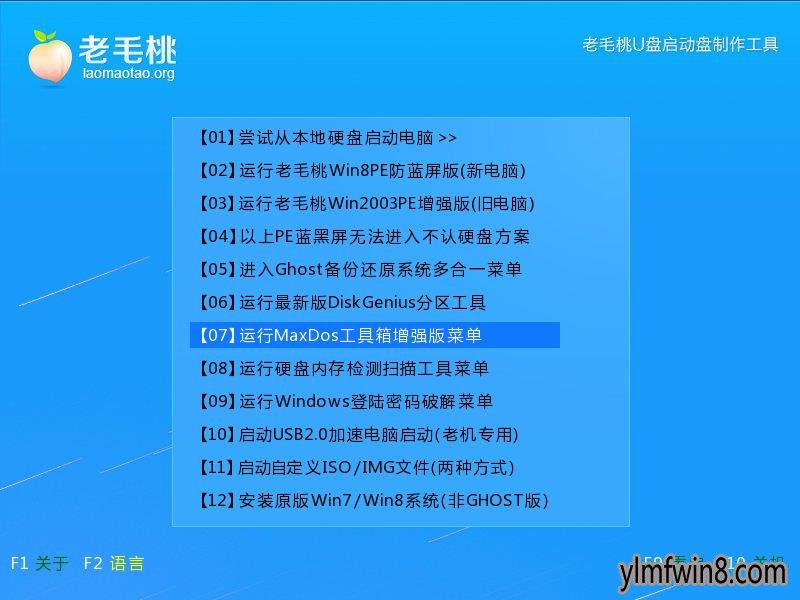
2、打开子菜单后,选择“【02】运行Maxdos9.3工具箱增强版G”,继续回车进入内存组合模式界面。在列出的多个模式中,我们选择“K.xmgr…模式”,回车确定,如下图所示:
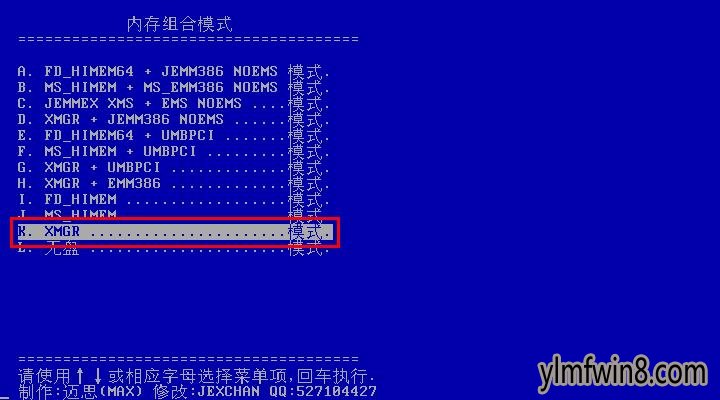
3、接着在主菜单中点击“7.进入…命令行模式”即可进入下图所示的界面。在“x:\>”输入“cphd”并回车克隆整个磁盘:
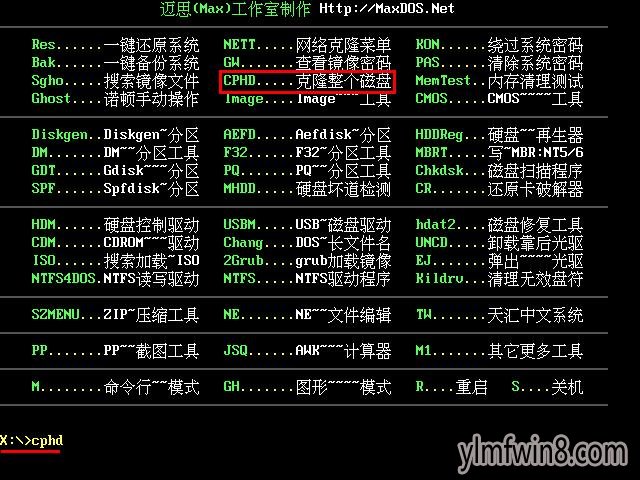
4、然后有个提示界面,在此点击“全盘保存为镜像(G)”,如下图所示:
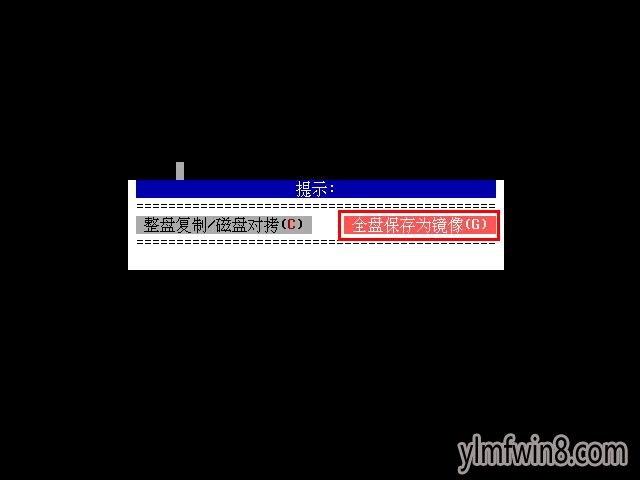
5、接下来选择一个“源硬盘”(即需要备份的硬盘),回车,如下图所示:
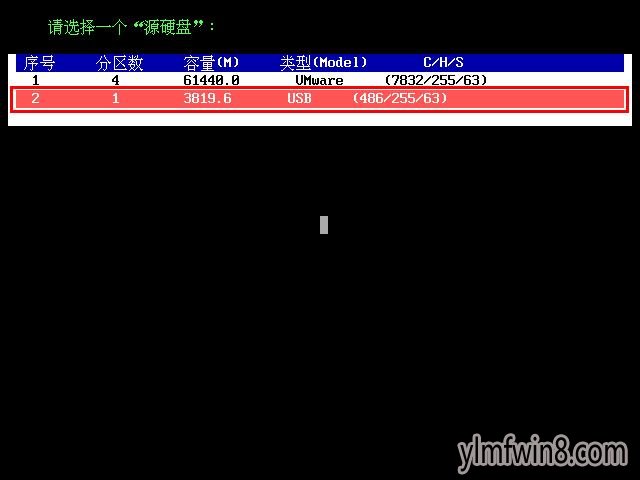
6、继续选择一个“目标硬盘”(即备份文件存放的硬盘),回车,如下图所示:
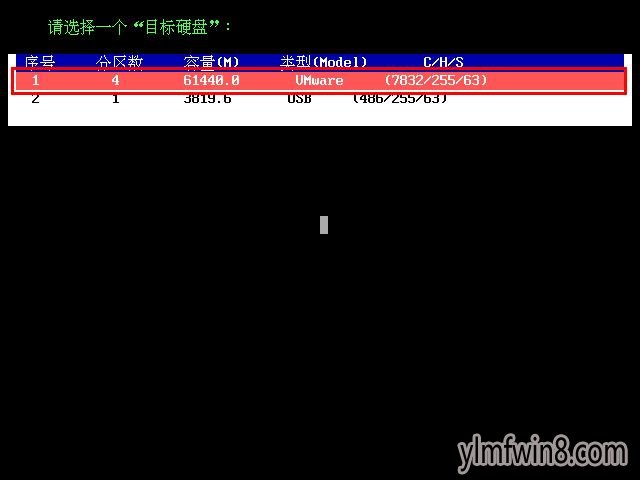
7、程序便开始检测目标硬盘分区信息,选择好分区后,确认参数无误,点击“y.开始”即可,如下图所示:

8、完成上述操作后,程序开始克隆整个磁盘,如下图所示:
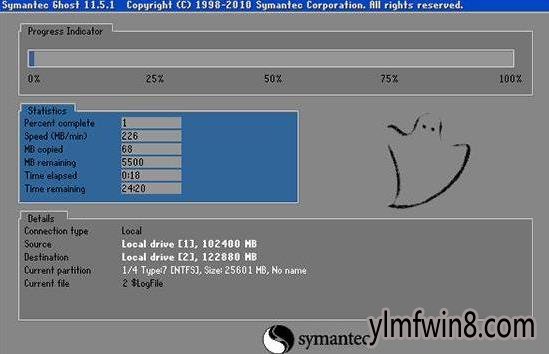
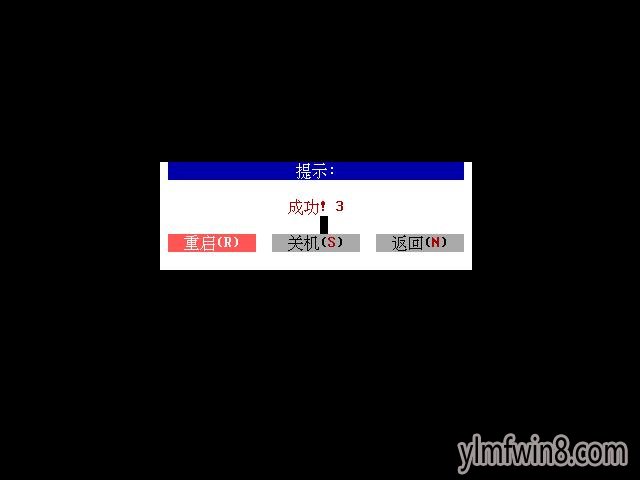
备份成功后,目标硬盘中就会保有源硬盘备份数据,以后若出现系统故障数据丢失,就可以借助已有的备份恢复了。u盘装机工具雨林木风全盘镜像备份教程我们就学习到这。
相关阅读
- 热门手游
- 最新手游
- 本类周排行
- 本类总排行
- 1win8系统没有法安装Flash插件提示证书验证失败如何办
- 2电脑快捷键大全|电脑快捷键使用大全
- 3怎么关闭win8系统的错误报告
- 4win8序列号(可激活windows8所有版本的产品密钥)
- 5win8 ActiveX installer (AxinstSV)是什么服务可以禁止吗?
- 6win8系统点击GiF动画图标没有法显示如何办
- 7win8 dllhost.exe是什么进程?Dllhost.exe进程占用CPU或内存高如何办?
- 8win8系统regsvr32提示DLL不兼容及各种Dll不兼容的处理办法
- 9win8如何删除宽带连接?
- 10win8网页任何关闭所有网页就全关了,关闭提示如何找回?




